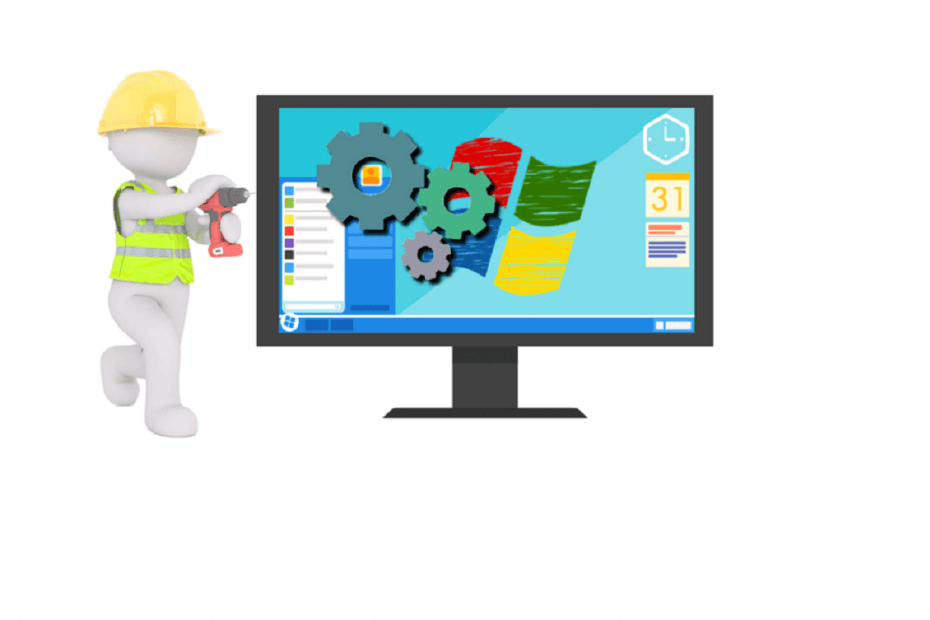
Tämä ohjelmisto korjaa yleiset tietokonevirheet, suojaa sinua tiedostohäviöltä, haittaohjelmilta, laitteistovikoilta ja optimoi tietokoneesi maksimaalisen suorituskyvyn saavuttamiseksi. Korjaa PC-ongelmat ja poista virukset nyt kolmessa helpossa vaiheessa:
- Lataa Restoro PC: n korjaustyökalu joka tulee patentoidun tekniikan mukana (patentti saatavilla tässä).
- Klikkaus Aloita skannaus löytää Windows-ongelmat, jotka voivat aiheuttaa tietokoneongelmia.
- Klikkaus Korjaa kaikki korjata tietokoneen turvallisuuteen ja suorituskykyyn vaikuttavat ongelmat
- Restoro on ladannut 0 lukijoita tässä kuussa.
Koska tietokone suorittaa lukuisia toimintoja, jokainen käyttäjä haluaa nauttia parhaasta ja nopeimmasta suorituskyvystä kaikkina aikoina. Jotkut käyttäjät ovat kuitenkin ilmoittaneet joitain hidastumisia Windows 10: n käytön aikana.
A: lle voi olla monia syitä tietokoneen hidastuminen. Yksi yleisimmistä syistä liittyy Valmiustila-muisti. Tämä ongelma liittyy tietokoneen RAM-muistiin.
Tässä artikkelissa tutkitaan ongelmaa ja pyritään tarjoamaan sinulle joitain helposti seurattavia ratkaisuja näihin ongelmiin.
Mikä on valmiustila?
Valmiustila-muisti on erityistyyppi RAM-muisti (RAM) -hallinta Windows 10: ssä, mikä usein hidastaa tietokonetta, etenkin 64-bittisiä versioita. Tämä johtuu usein käyttöjärjestelmään vaikuttavista virheistä.
Windows 10: ssä toimivat ohjelmat ja palvelut käyttävät osan RAM-muistista välimuistina. Tämä tarkoittaa, että he kirjoittavat sarjan usein käytettyjä tietoja tälle muistialueelle. Välimuisti tulisi ohjelmien tai palveluiden suorittamisen jälkeen vapauttaa ja asettaa saataville, mutta näin ei aina käy.
Itse asiassa, kun virhe ilmenee, välimuistissa olevat tiedot sen sijaan, että ne poistettaisiin, asettuvat pysyvään odotustilaan, muuttuen passiiviseksi muistiksi RAM valmiustilassa.
- LIITTYVÄT: 5 parasta muistinpuhdistinta Windows 10: lle tietokoneen nopeuden lisäämiseksi
Tämä ilmiö, johon joskus voi päästä absorboi melkein kaiken vapaan muistin, hidastaa tietokoneen käynnissä olevia prosesseja. Tämä tapahtuu, koska Windows on pakko käyttää sivutustiedostoa kovalevy. Tätä on vältettävä, etenkin tietokoneessa, jossa on SSD-levy.
Tämä voi olla ärsyttävä vika etenkin ihmisille, jotka työskentelevät kannettavilla tietokoneillaan, tai pelaajille, jotka tarvitsevat paljon vapaata RAM-muistia peliensa nauttimiseen.
Milloin valmiusmuistiongelmia esiintyy yleensä?
Jos Windows 10 -päivitys on käynnissä, pelit tai muut käytössä olevat ohjelmat voivat alkaa hämmentyä. Voidaan myös vastaanottaa viestejä, kutenmuistivirhe"Tai"Ohjelma ei pysty varaamaan tarvittavaa RAM-muistia”.
Mitä tehdä, jos valmiustilamuisti on vähissä tietokoneessa?
Suorita järjestelmän skannaus mahdollisten virheiden löytämiseksi

Lataa Restoro
PC-korjaustyökalu

Klikkaus Aloita skannaus löytää Windows-ongelmia.

Klikkaus Korjaa kaikki korjata patentoidun tekniikan ongelmat.
Suorita PC Scan with Restoro Repair Tool -työkalu löytääksesi virheitä, jotka aiheuttavat tietoturvaongelmia ja hidastuksia. Kun tarkistus on valmis, korjausprosessi korvaa vahingoittuneet tiedostot uusilla Windows-tiedostoilla ja -komponenteilla.
Voit palauttaa järjestelmän normaaliin nopeuteen noudattamalla seuraavia ohjeita.
Kuinka tarkistaa, onko tämä valmiustilan ongelma?
Vaihe 1 - Aktivoi. Painamalla CTRL + SHIFT + ESC -näppäimiä samanaikaisesti Tehtävienhallinta paneeli. Tai, jos haluat, napsauta hiiren kakkospainikkeella tehtäväpalkin tyhjää osaa ja valitse Tehtävienhallinta.
Vaihe 2 - Klikkaa Esitys välilehti ja napsauta alla Avaa Resurssien valvonta.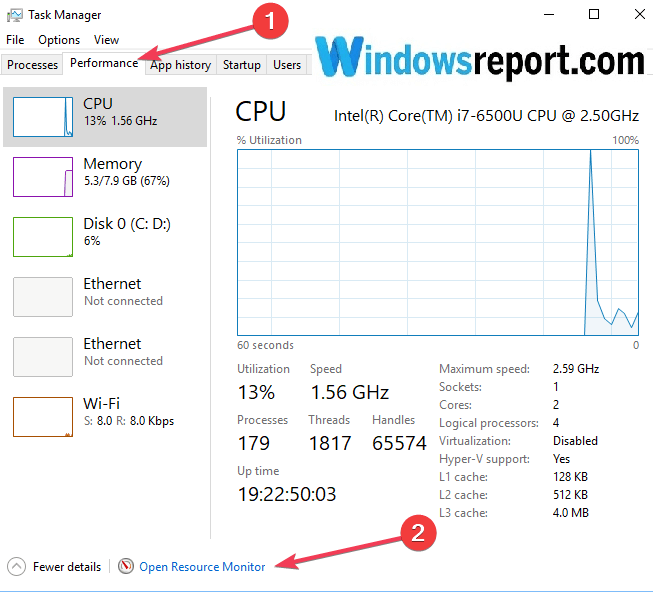
Nyt voit nähdä paneelissa esityksen RAM-muistista. Vihreässä oleva RAM on käytössä, vaaleansininen on vapaa muisti ja sininen on valmiustila. Jos jälkimmäinen on täynnä, tietokoneesi hidastuu valmiustilan muistin takia.
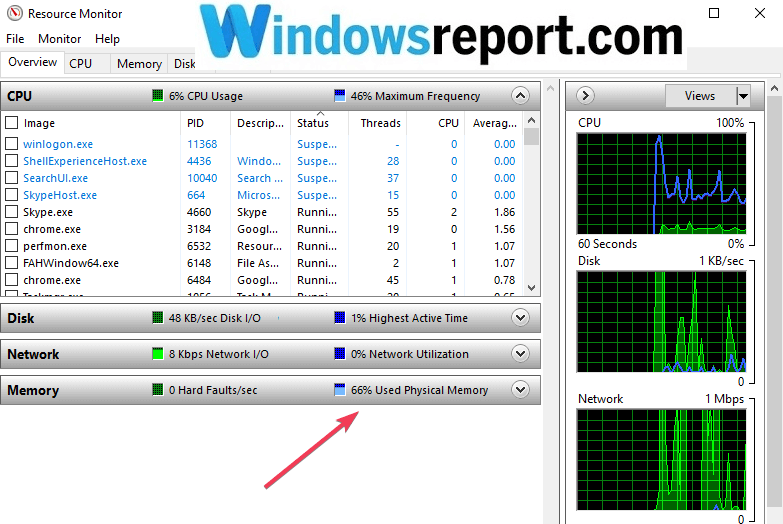
Nyt voit siirtyä analyysivaiheesta toimintaan. On kaksi hyödyllistä ohjelmaa tämän ongelman ratkaisemiseksi RAM-kartta ja Tyhjä Valmiustila, kuvattu vastaavasti ratkaisussa 1 ja ratkaisussa 2.
Ensimmäinen on hyödyllisempi, jos vika häiritsee sinua harvoin. Jos valmiusmuistivirhe on yleinen, toinen ohjelma tarjoaa tarkemman ratkaisun.
- LIITTYVÄT: Korjaus: Mozilla Firefox -muistivuoto Windows 10: ssä, 8.1
Ratkaisu 1: Asenna RAMMap
- Siirry Microsoftin viralliselle verkkosivustolle ja iAsenna RAMMap joka on Microsoftin kehittämä apuohjelma.
- Tallenna ohjelma ja pura tiedosto
- Suorita ohjelma
- Napsauta käyttäjän käyttöoikeusehtojen paneelissa Olen samaa mieltä

- RAMMap-paneeli on nyt auki ja sinulla on yksityiskohtainen graafinen esitys RAM-käytön tilasta.
- Klikkaa Käytä laskea -välilehti ja napsauta sitten Sarake yhteensä. Siellä voit nähdä Kartoitettu tiedosto luokka, joka on välimuistitiedostot sekä aktiivisina että valmiustilassa.
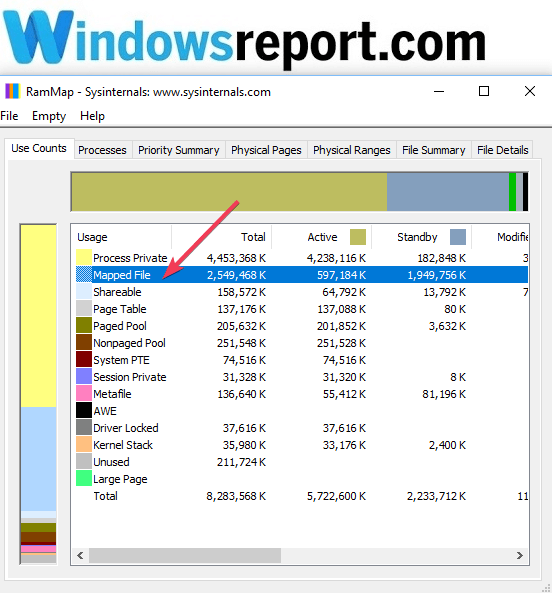
- Klikkaus Tyhjä valikkorivillä ja valitse Tyhjä valmiustilaluettelo vapauttaa valmiusmuisti.
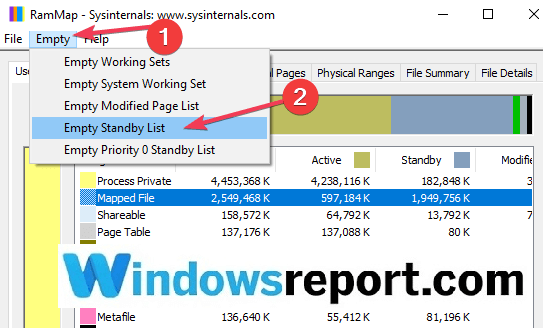
- Klikkaus Tiedosto ja valitse virkistää päivittää paneeli nähdäksesi, kuinka ohjelma on vähentänyt valmiustilamuistia ja lisännyt käyttämätöntä muistia.
- LIITTYVÄT: Korjaus: LockAppHost.exe käyttää paljon muistia Windows 10: ssä
Ratkaisu 2: Lataa EmptyStandbyList
- Lataa EmptyStandbyList ja tallenna se mihin tahansa kansioon. Tämä on itse asiassa komentorivi, joka tyhjentää valmiustilaluettelot.
- Napsauta hiiren kakkospainikkeella, siirry Ominaisuudet-kohtaan ja valitse Suorita järjestelmänvalvojana yhteensopivuuden alaisena
- Avaa Tehtäväaikataulu ja Luo tehtävä oikeassa reunassa
- Anna nimi Kenraali Välilehti.
- Siirry Suojausasetukset-kohtaan ja napsauta Vaihda käyttäjää tai ryhmää
- Siirry Lisäasetukset-kohtaan, napsauta Etsi nyt ja valitse Järjestelmä, jolloin se toimii hiljaa taustalla
- Valitse Suorita korkeimmilla oikeuksilla ja Piilotettu
- Napsauta Laukaisimet-välilehteä, siirry kohtaan Uusi ja valitse Aikataulu ja kerta
- Määritä tehtävä 5 minuutin välein ja valitse kestoksi Määrittelemätön
- Siirry Toiminto-välilehdelle
- Käynnistä ohjelma ja napsauta EmptyStandbyList.exe-tiedostoa. Tällä tavoin valmiusmuisti tyhjennetään 5 minuutin välein, kunnes muutat asetuksia uudelleen.
Vaikka RAM MAP ja EmptyStandbyList ovat tehokkaita työkaluja, on suositeltavaa etsiä ongelman todellista lähdettä kyseisen ohjelmiston päivittämiseksi. Ongelma voi johtua tietystä ohjelmistosta tai haittaohjelma joka havaittuaan voidaan sulkea rutiinitarkistuksista.
Ongelma ratkaistu
Windows 10: n Standby Memory -virhe voi aiheuttaa ärsyttäviä ongelmia ja hidastaa tietokonettasi. RAM MAP ja EmptyStandbyList voivat kuitenkin ratkaista ongelman tehokkaasti.
Muistiongelmista puhuen, jos ongelma jatkuu, voit käyttää myös alla lueteltuja vianetsintäoppaita:
- Windows 10: n virtuaalimuisti liian alhainen [Korjaa]
- RATKAISU: Miksi tietokoneeni kopioi tiedostoja niin hitaasti?
- Kuinka korjata muistivuodot Windows 10: ssä
Käytä alla olevia kommentteja kertoaksesi meille, jos onnistuit korjaamaan tämän ongelman tämän oppaan käytön jälkeen.
 Onko sinulla vielä ongelmia?Korjaa ne tällä työkalulla:
Onko sinulla vielä ongelmia?Korjaa ne tällä työkalulla:
- Lataa tämä tietokoneen korjaustyökalu arvioitu erinomaiseksi TrustPilot.comissa (lataus alkaa tältä sivulta).
- Klikkaus Aloita skannaus löytää Windows-ongelmat, jotka voivat aiheuttaa tietokoneongelmia.
- Klikkaus Korjaa kaikki korjata patentoidun tekniikan ongelmat (Yksinomainen alennus lukijamme).
Restoro on ladannut 0 lukijoita tässä kuussa.
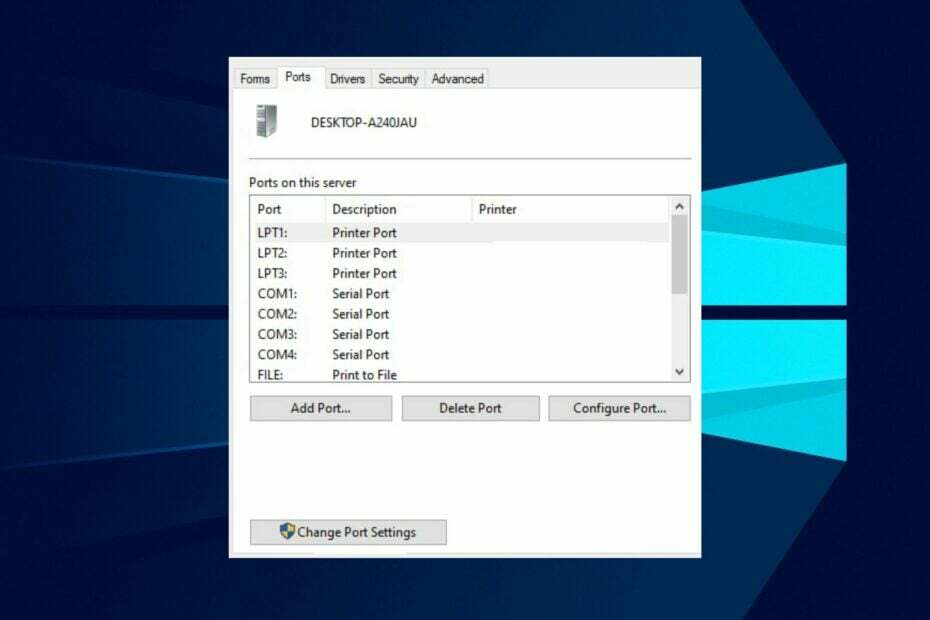

![Windows 10:n korjaaminen USB: n avulla [Helppo vaiheet]](/f/34aaaa2343209f6a827372b9e9c3aa7d.png?width=300&height=460)